Mode feuille
Les feuilles sont des composants d'applications analytiques Qlik Sense. Elles présentent les visualisations aux utilisateurs d'applications afin de leur permettre d'explorer, d'analyser et de découvrir des données. Les feuilles peuvent être publiques ou privées. C'est également à partir d'une feuille que vous créez, concevez et structurez les visualisations lorsque vous élaborez vos applications.
La barre de navigation contient des options vous permettant de parcourir l'application. La barre d'outils contient des options permettant de parcourir les feuilles, d'effectuer des sélections et de les effacer ainsi que de rechercher des données. Insight Advisor est l'endroit où vous pouvez accéder à la création assistée de visualisations et d'analyses. La feuille désigne l'emplacement où ont lieu les interactions avec les visualisations.
Mode feuille dans une application
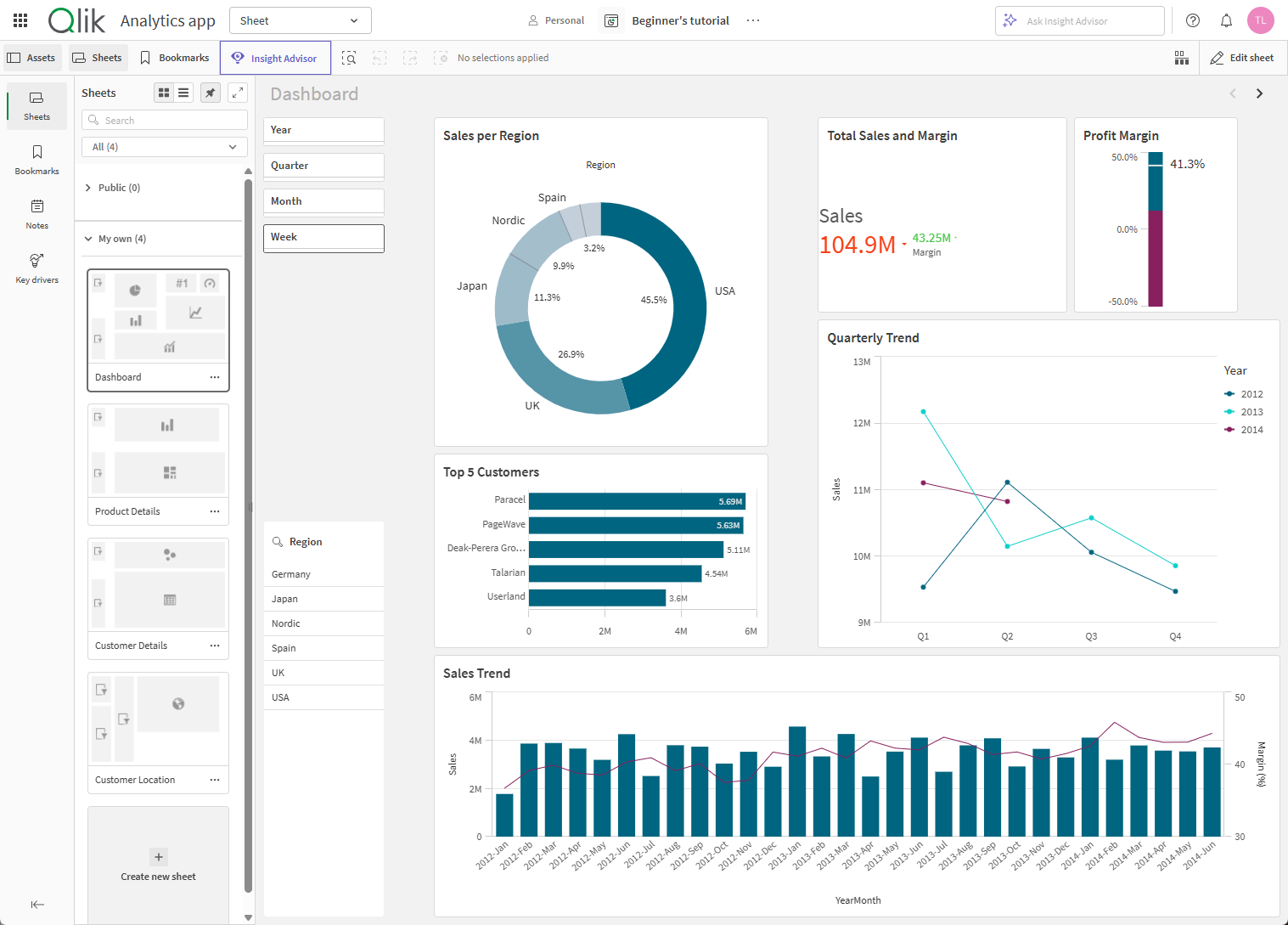
Barre d'outils
La barre d'outils contient des options permettant de créer et de parcourir la feuille et l'application. Dans la barre d'outils, la barre de sélections contient des options permettant d'effectuer des sélections dans les données et d'effacer ces sélections, ainsi que de rechercher des données. L'outil de sélection affiche également toutes les sélections que vous avez effectuées.
Barre d'outils dans une feuille en mode d'analyse
Ressources
Le panneau des ressources contient des options permettant de naviguer dans la feuille et l'application. Depuis Ressources, vous pouvez parcourir et créer de nouvelles feuilles et de nouveaux favoris. Vous pouvez également afficher et créer des notes et utiliser l'analyse des facteurs clés. Si un développeur de rapports a activé l'un des modèles de rapport de l'application pour générer des rapports à la demande, vous pouvez également afficher les modèles disponibles et générer des rapports. Cliquez sur Feuilles ou sur Favoris pour ouvrir le panneau des ressources sur ces sections.
Panneau des ressources en mode d'analyse

Feuille
La feuille désigne l'emplacement où ont lieu les interactions avec les visualisations.
Feuille en mode d'analyse

Menu d'options
Vous pouvez utiliser le menu d'options pour effectuer des opérations associées à la visualisation.
Menu d'options à côté d'un graphique

Vous pouvez ouvrir le menu d'options comme suit :
- En cliquant sur un graphique à l'aide du bouton droit de la souris.
- En cliquant sur le menu sensitif
.
Les options de menu seront différentes suivant :
- Si vous modifiez ou analysez (affichez) des graphiques dans une application.
- Le type de graphique.
- Les privilèges qui vous ont été attribués par votre administrateur.
- Paramètres personnalisés des menus de visualisation qui ont été configurés par le développeur de l'application (consultez Masquage des éléments dans les menus de visualisation).
Menu d'options d'un graphique avec le menu sensitif développé

Le menu est différent si vous avez le mode d'écran tactile activé sur un appareil supporté. Vous pouvez activer ou désactiver le support tactile en cliquant ou en appuyant sur le bouton de navigation de l'application () et en activant
Mode écran tactile.
Insight Advisor
Insight Advisor vous permet de créer rapidement de nouvelles visualisations à partir des données. Il vous permet de trouver des analyses autres que celles présentes dans l'application. Vous pouvez accéder à Insight Advisor en cliquant sur Insight Advisor, ou, si vous souhaitez utiliser l'analyse basée sur les recherches, saisissez une requête dans la barre de recherche Interroger Insight Advisor.
Insight Advisor

Types d'analyse Insight Advisor vous aide à créer des graphiques à partir d'une gamme de types d'analyse possibles. Vous sélectionnez l'analyse de votre choix, les types de données à utiliser, et Insight Advisor crée des graphiques à partir de vos paramètres.
Types d'analyse Insight Advisor

Grâce à Insight Advisor Search, vous pouvez effectuer des recherches en langage naturel. Insight Advisor interroge les données de l'application et renvoie les résultats correspondant à votre question. Vous pouvez également sélectionner des champs et laisser Rechercher Insight Advisor créer des graphiques.
Si votre navigateur n'est pas configuré pour une langue supportée, l'anglais est utilisé.
Vous pouvez modifier la langue utilisée par Insight Advisor en sélectionnant une langue à l'aide du bouton Langue.
Qlik Cloud supporte plusieurs langues dans Recherche Insight Advisor. Pour plus d'informations sur les langues supportées dans Recherche Insight Advisor, voir Langues supportées.
Si votre navigateur n'est pas configuré pour une langue supportée, l'anglais est utilisé. Vous pouvez modifier la langue utilisée par Insight Advisor en sélectionnant une langue à l'aide du bouton Langue.
Recherche Insight Advisor

